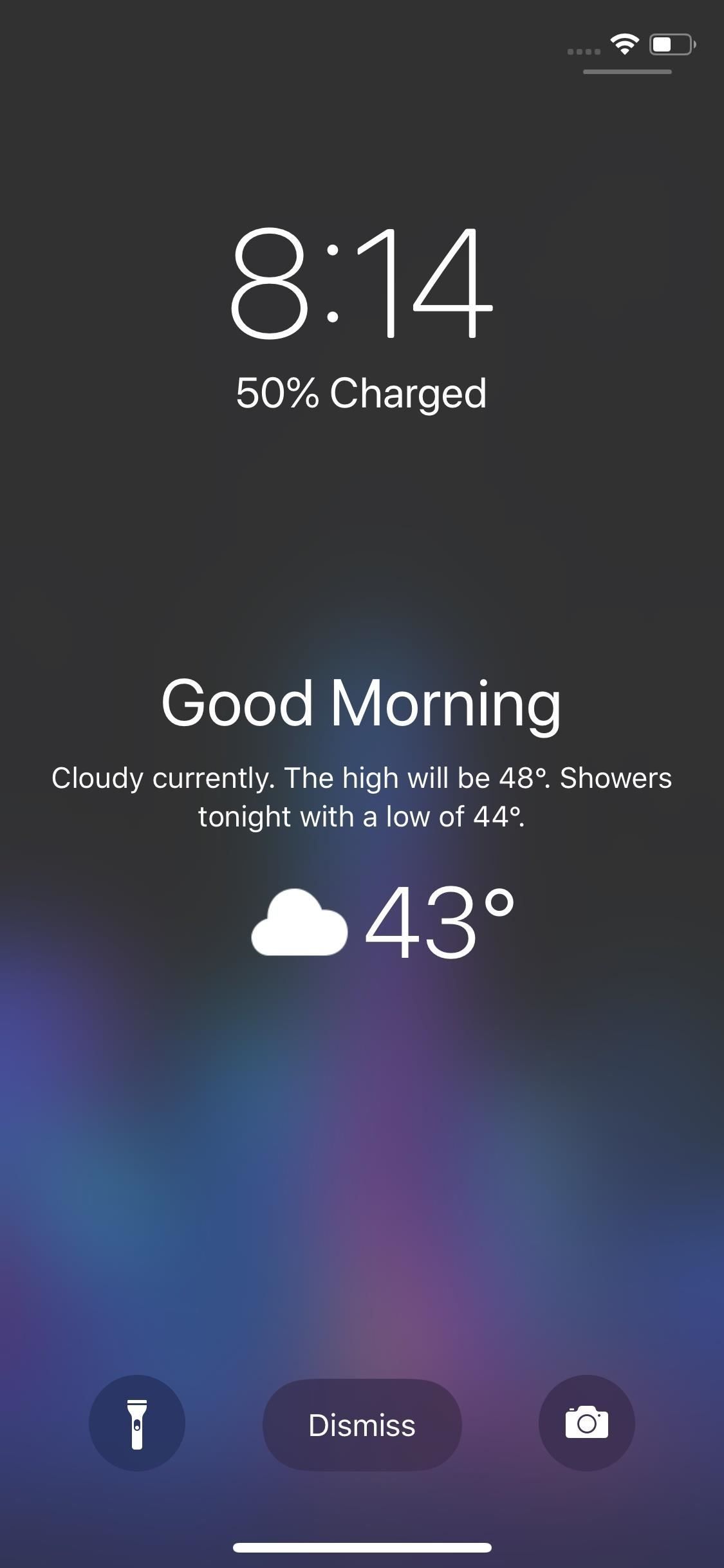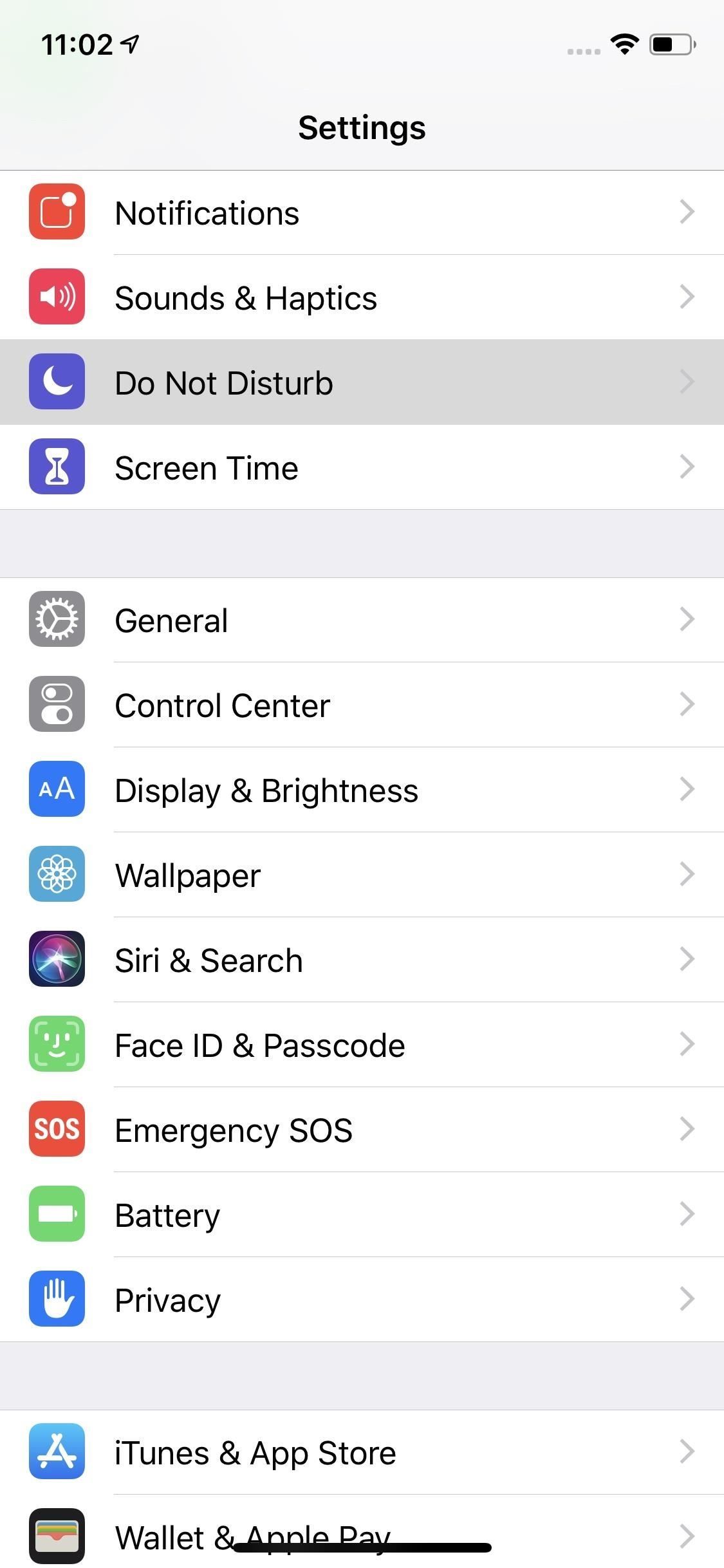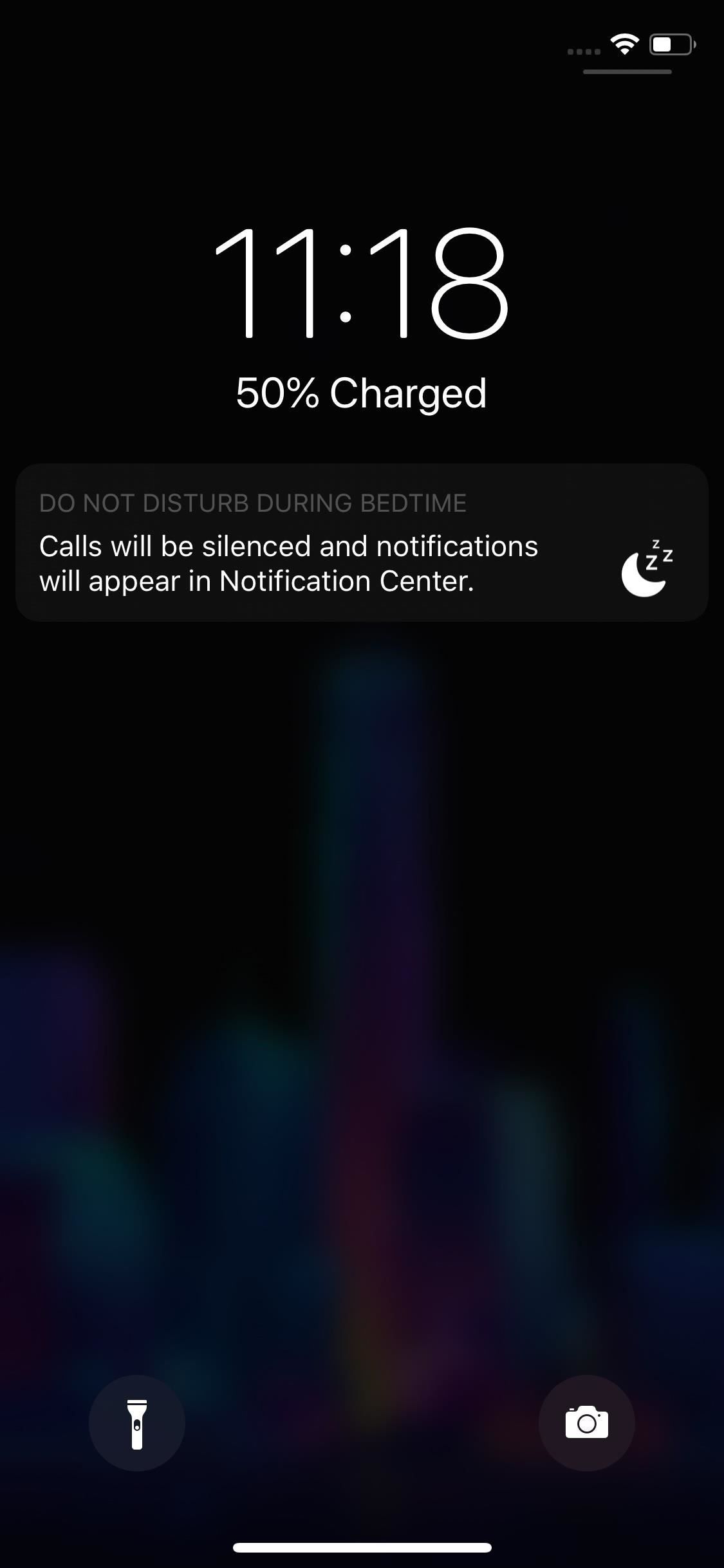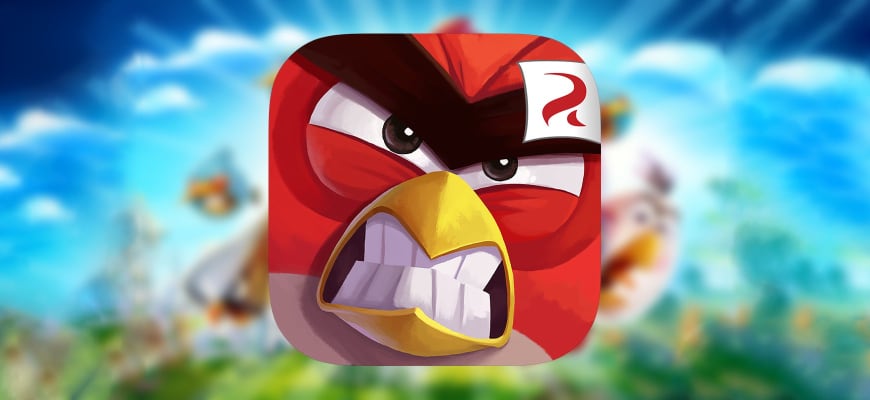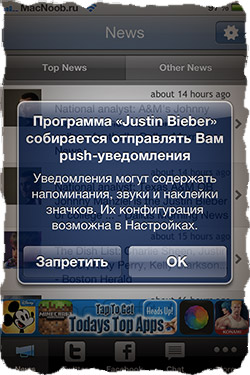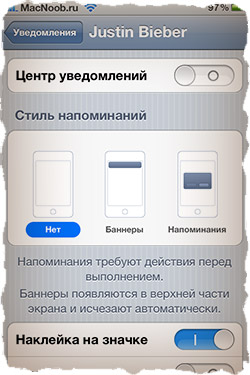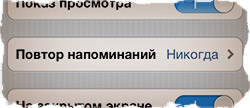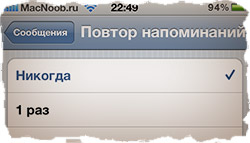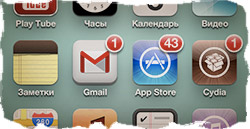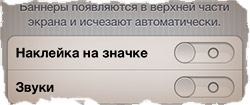- Доброе утро, день или вечер на экран блокировки iPhone: как отключить
- Как отключить сообщение «Доброе утро» на экране блокировки iPhone
- Пять настроек iPhone, которые вас всегда раздражали
- Клики при работе с клавиатурой
- Звуки блокировки и разблокировки iPhone
- Ненужные для вас Уведомления и Напоминания
- Повторное напоминание о полученном сообщении
- Красные круглые наклейки на иконках приложений
- iPhone начал разговаривать — почему и что делать?
Доброе утро, день или вечер на экран блокировки iPhone: как отключить
Мы тоже знаем, что если человек, в силу разных причин работавший допоздна, на следующий день просыпается не совсем с утра, то стандартное «Доброе утро» на экране iPhone очень быстро перестаёт нравиться. Если не сказать больше… Равно как и «Добрый день» или «Добрый вечер», когда они тоже невпопад.
Данная фича, то бишь приветствие «Доброе утро» вместе с виджетом погоды начало появляться на экране блокировки iPhone после выхода нынешней iOS 12. Новшество, конечно, заметное и даже понравилось (и, судя по отзывам до сих пор нравится) многим юзерам, но не всем.
Кстати, следует уточнить, что отображается оно не всегда, а только когда в iOS 12 активированы одновременно сразу два особых «сонных» режима: «Не беспокоить» и «Отход ко сну«. Только эта комбинация и служит триггером для включения приветствия утром, днем или вечером. А временем, которое в расписании указано как «Конец» работы режима «Не беспокоить», определяется то, какой именно фразой — «Доброе утро«, «Добрый день» или «Добрый вечер» будет каждый раз приветствовать вас ваш iPhone (или iPad).
Кроме того, приветствие на экране блокировки появляется только, когда iPhone вы открываете в первый раз после автоотключения режима «Не беспокоить». Чуть позже, когда вы снова заглядываете в смартфон, оно больше не отображается. И не будет отображаться до того момента, когда согласно установленному расписанию, в iPhone на следующий день снова не включатся режимы «Не беспокоить» и «Отход ко сну».
В общем, если это самое «Доброе утро» вам тоже перестало нравиться, то отключается оно просто. Правда, отдельная кнопочка в настройках для этого не предусмотрена. Потому чтобы приветствие больше не появлялось, надо всего лишь не включать одновременно указанные режимы, то есть, отключить опцию «Отход ко сну» (тапаем «Настройки» -> «Не беспокоить» -> «Отход ко сну» -> выкл).
Однако надо также учитывать, что кроме показа приветствия на экране блокировки, в режиме «Отход ко сну» iPhone еще автоматом снижает яркость экрана и пересылает уведомления в «Центр уведомлений». Потому если этот режим отключить, то данные, в целом полезные опции тоже отключатся.
Источник
Как отключить сообщение «Доброе утро» на экране блокировки iPhone
Я не утренний человек, поэтому, когда я просыпаюсь, когда я просыпаюсь, на моем iPhone появляется сообщение «Доброе утро», я хочу бросить его через всю комнату. Если вы чувствуете то же самое в связи с этим утренним приветствием, есть простой способ предотвратить его появление на экране блокировки. Это также применимо, если ваше «Доброе утро» на самом деле «Добрый день» или «Добрый вечер», в зависимости от вашего графика сна.
Apple незаметно представила приветствие на экране блокировки, которое также отображает виджет погоды, с выпуском iOS 12. Кроме краткого появления в видео анонса iOS 12 (отметьте 45-минутную отметку), компания на самом деле не говорила об этом столько, что создало кучу пользователей, которые хотели получить приветствие, и тонны, которые хотели полностью удалить мимолетное сообщение.
Однако это приветствие полностью включено и является побочным эффектом другой функции в iOS 12, поэтому вы увидите приветствие на экране блокировки только в том случае, если вы используете «Не беспокоить» в режиме «Время сна». Эта комбинация настроек вызывает сообщение каждое утро, днем или вечером, в зависимости от времени окончания, которое вы использовали для DND (не у всех есть работа с 9 до 5).

Изображения Джейк Петерсон / Гаджет Хакс, Брайан Лэнг / Гаджет Хакс
Сообщение экрана блокировки появляется только при первой проверке iPhone после окончания периода «Не беспокоить». Это означает, что в следующий раз, когда вы проснетесь, сообщение исчезнет. Даже если вы не спите, если вы видите сообщение и каким-либо образом выходите из текущего экрана блокировки — оно засыпает, вы переходите к проверке приложений и т. Д. — приветствие не вернется до следующего дня, если не беспокоить с Время сна установлено.
Если вам не нравится эта мимолетная вещь (возможно, вам нужен более постоянный виджет Погода на экране блокировки без дружеского приветствия), отключить его просто. Только не используйте режим «Не беспокоить» в режиме сна. Откройте приложение «Настройки», нажмите «Не беспокоить», затем выключите «Время сна». Вы можете продолжать использовать режим «Не беспокоить» без включения «Время сна», чтобы обеспечить прерванный сон, вы просто не проснетесь от здорового приветствия от вашего iPhone.

Изображения Джейк Петерсон / Гаджет Хакс
Обратите внимание, что в дополнение к приветствию на экране блокировки режим «Время сна» также уменьшает яркость экрана (см. Примеры ниже), и уведомления сразу отправляются в Центр уведомлений. Отключение режима «Сон» также отключит эти функции для режима «Не беспокоить», хотя звонки и уведомления будут оставаться тихими, как обычно.

Изображения Джейк Петерсон / Гаджет Хакс
Источник
Пять настроек iPhone, которые вас всегда раздражали
Когда Купертиновцы сотворили первый iPhone, это был прорыв технологий, простоты использования и новизны в подходе к уже привычному для нас устройству! Они взяли обычный телефон и «допилили» его почти до совершенства.
Хоть iPhone и по сей день остается «иконой телефоностроения«, он не лишен недостатков.
Некоторые функции iPhone, грубо говоря, раздражают. Пусть не Вас, так окружающих людей — если Вы, конечно, не включили «быдло режим«. Итак, вот пятерка самых раздражающих функций iPhone.
Клики при работе с клавиатурой
Меня всегда занимали люди, набирающие SMS и окружающие себя при этом звуками печатающей машинки. Согласитесь, что раздражает! Не уподобляйтесь им и отключите звуки, сопровождающие набор текста сейчас же.
- Заходим в Настройки, выбираем «Звуки«.
- Прокручиваем список и деактивируем «Щелчки клавиатуры«.
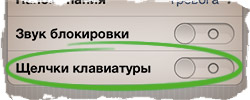
СТОП! Я надеюсь вы еще не успели выйти из настроек? Ведь следующая по списку функция находится тут же…
Звуки блокировки и разблокировки iPhone
Нажимая кнопку выключения, слышим «click». Проводя пальцем по экрану разблокировки, слышим еще один «click». Сколько можно слушать эти клики? Это уже перебор! Никакого толка он них все равно нет. Отключаем!
- Заходим в Настройки, выбираем «Звуки«.
- Прокручиваем список и деактивируем «Звук блокировки«.
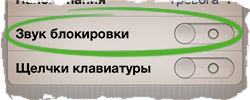
Теперь блокировка и разблокировка iPhone будет проходить в тишине. Так ведь намного лучше!
Ненужные для вас Уведомления и Напоминания
Я уверен что многие пользователи совершают одну и ту же ошибку, нажимая кнопку «OK», когда любое вновь установленное приложение собирается отправлять вам push-уведомления.
Это быстро приводит к ситуации, когда на ваш телефон обрушивается тонна бесполезного спама. Вот вы сами подумайте, чего того важного может прийти от приложения «Justin Bieber«? Совершенно ничего!
Ну разве что вы ярая поклонница его творчества. Поэтому я советую пройтись по списку и отключить все заведомо бесполезные пуш-уведомления.
- Заходим в Настройки, нажимаем на «Уведомления«.
- Кликаем по приложению, от которого более не требуется получать пуши, отключаем свайпом по «Центр уведомлений«.
- Повторяем для других приложений.
Поздравляю! Теперь на ваш iPhone будет приходить меньше спама, значит интернет трафик будет использоваться меньше, и в результате заряда аккумулятора хватит на дольше.
Повторное напоминание о полученном сообщении
Если вы по какой-то причине проигнорировали входящее сообщение, то iPhone через 2 минуты напомнит вам о нем повторным звуковым сигналом.
С учетом того, что телефоном большинство людей пользуется регулярно часто, эта функция не является чем-то жизненно важным, а наоборот, отвлекает.
- Для отключения заходим в Настройки, затем в «Уведомления«.
- Кликаем по приложению «Сообщения«.
- В поле «Повтор напоминаний» выбираем «Никогда«.
Красные круглые наклейки на иконках приложений
Вы уже поняли о чем идет речь? Если нет, то это кружки красного цвета с цифрой, которые появляются на иконках разных приложений. Эти кружки могут сообщить нам количество пропущенных звонков или новых e-mail сообщений, что очень даже полезно.
Но нам совершенно не нужно знать, что теперь доступно очередное обновление для говорилки «Talking Tom» и т.п. Пройдитесь по списку своих приложений и отключите данную функцию там, где это не нужно.
- Заходим в Настройки, нажимаем на «Уведомления«.
- Кликаем по приложению, которое мы хотим «избавить» от красного кружка.
- Прокручиваем вниз и отключаем свитч в поле «Наклейка на значке«.
- Повторяем для других приложений.
Теперь ваш iPhone приблизился к идеалу. С этой минуты он будет «произносить» меньше звуков и не будет отвлекать вас дурацкими спам сообщениями.
Источник
iPhone начал разговаривать — почему и что делать?
Всем привет! Ваш iPhone вдруг заговорил? Первое что необходимо сделать – не паниковать и перестать переживать за свое здоровье. Ведь вы не «бредите», а просто столкнулись с одной из многочисленных специальных функций, встроенных в iOS-систему. Предназначена она для людей с ограниченными возможностям и в случае ее активации iPhone проговаривает голосом все те действия, которые совершаются на данный момент с устройством. Причем абсолютно все, начиная от названия кнопок и приложений, до «экран заблокирован», при блокировке аппарата.
Иногда эту функцию называют «режимом для слепых», однако это не совсем корректно. Потому что, так называемый у нас «режим для слепых» — это более общее понятие, набор многих опций, куда входит и предмет нашей сегодняшней инструкции.
Вся проблема заключается в том, что помимо простого озвучивания всех действий, которые вы совершаете со смартфоном, еще и немного меняется управление iPhone. Например, привычное нажатие на экран выполняет не ту операцию, которая Вам нужна. А значит, просто так убрать этот режим (а он называется VoiceOver) будет тяжело. Но тяжело — это не значит невозможно! Поехали!
Кстати, перезагрузка и обновление системы телефона не избавит Вас от проблемы.
Конечно, может помочь удалить все и вся – однако это слишком суровый метод.
Есть варианты и попроще, позволяющие отключить VoiceOver:
- Попробуйте быстро три раза нажать на клавишу Home. Если в настройках iOS ничего не менялось (установлено «по-умолчанию»), то это действие заставит замолчать iPhone и поможет вернуть все «как было». Однако клавиша Home может и не работать, настройки изменены, а значит…
- Необходимо все сделать вручную через Меню.
Для того, чтобы убрать проговаривание айфоном всех ваших действий через настройки устройства, необходимо помнить о том, что управление все-таки поменялось!
- Для выбора какого-либо действия, необходимо сначала один раз нажать на пункт меню (вокруг него появится черная рамка), а потом еще раз быстро нажать на него 2 раза!
- Для пролистывания рабочих столов используйте жест сразу тремя пальцами! А не одним, как это было «стандартно».
Сначала открываем «Настройки — Основные — Универсальный доступ» (Обновлено! В последних версиях iOS пункт «Универсальный доступ» находится сразу в главном меню настроек).
Выбираем VoiceOver и передвигаем ползунок напротив него.

Ура! Радуемся тишине и тому, что устройство пришло в нормальное состояние.
Кстати, а как Вам голос, который проговаривает все действия происходящие с iPhone? Я, конечно, все понимаю — русский язык максимально сложный, перевести его трудно, и т.д. Но по-моему это жесть какая-то — при активном VoiceOver складывается такое ощущение что с тобой разговаривает алюминиевое ведро! Ведь можно же было сделать произношение чуточку поприятней — правда, Apple?
Источник